
Bei der Verwendung von Version 1903 sind viele Benutzer auf die Situation gestoßen, in der die Computer-Taskleiste weiß wurde. Der Herausgeber geht davon aus, dass es sich hierbei nicht um einen Fehler oder ein Problem mit dem Computer handelt, sondern um ein Problem mit den Einstellungen des Dunkel- und Hellmodus . . Passen Sie einfach die Einstellungen in der Personalisierung Ihres Computers an, um ihn wiederherzustellen.
Die Taskleiste von win101903 ist kein Fehler oder Problem mit dem Computer.
Die neue Funktion in unserer win101903-Version sind die dunklen und hellen Modi.
1. Klicken Sie zunächst mit der rechten Maustaste auf eine leere Stelle auf dem Desktop und wählen Sie „Personalisieren“.
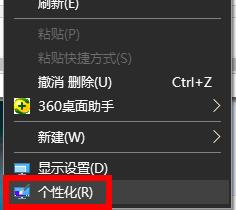
2. Klicken Sie dann links auf „Farbe“.
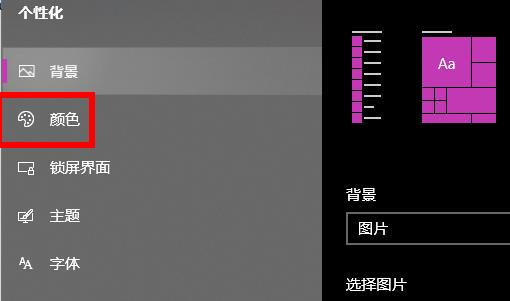
3. Überprüfen Sie dann unten „Startmenü, Taskleiste und Aktionscenter“.
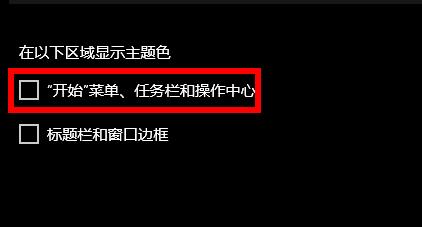
4. Wählen Sie abschließend die Farbe oder den Standard aus.
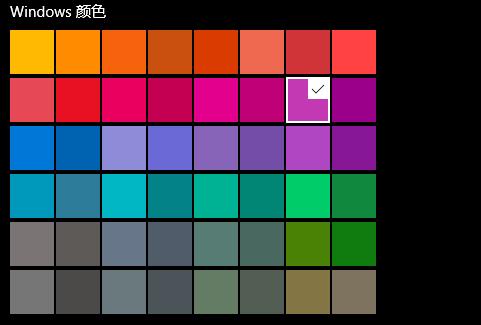
Das obige ist der detaillierte Inhalt vonSo beheben Sie das Problem mit dem weißen Bildschirm in der Computer-Taskleiste in Win10 Version 1903. Für weitere Informationen folgen Sie bitte anderen verwandten Artikeln auf der PHP chinesischen Website!
 So beheben Sie die Zeitüberschreitung des Vorgangs
So beheben Sie die Zeitüberschreitung des Vorgangs
 Was ist das Funktionsprinzip und der Prozess von Mybatis?
Was ist das Funktionsprinzip und der Prozess von Mybatis?
 Welche Versionen des Linux-Systems gibt es?
Welche Versionen des Linux-Systems gibt es?
 Wozu dienen vue.js-Slots?
Wozu dienen vue.js-Slots?
 So implementieren Sie die JSP-Paging-Funktion
So implementieren Sie die JSP-Paging-Funktion
 Fall bei Verwendung von SQL
Fall bei Verwendung von SQL
 Java
Java
 Ist Huaweis Hongmeng-Betriebssystem Android?
Ist Huaweis Hongmeng-Betriebssystem Android?




